Создание ленты новостей
Главная / Редактирование сайта / Что такое данные сайта? / Новости / Создание ленты новостей
Вы можете создать ленту новостей в системе управления.
Рассмотрим, как добавить ленту.
Обратите внимание!
Созданная в «Данных сайта» лента статей будет отображаться на вашем сайте только при условии, что она закреплена за страницей соответствующего вида. Потому рекомендуем вам создавать ленты новостей через интерфейс страниц (иными словами, сперва создать страницу данного вида, а уже после создать внутри нее ленту — в данном случае вам после создания страницы следует сразу перейти к шагу 3 настоящей инструкции).
Шаг 1
Раскройте список «Данные сайта» и нажмите на пункт «Новости».
Шаг 2
Откроется список всех созданных лент. Нажмите «Создать новую ленту новостей».
Шаг 3
Откроется окно добавления новостной ленты.
Где вам будет необходимо указать:
- Название ленты новостей — название новостной ленты не отображается на сайте и используется для вашего удобства при работе с новостными лентами через раздел «Данные сайта». На сайте отображается то название, которое вы указали при создании страницы новостей.
- Вид отображения ленты новостей — Укажите наиболее предпочтительный способ отображения новостей в ленте.
- Выберите «В ленте отображается только анонс новости», если желаете, чтобы в ленте новостей отображалось лишь краткое описание новости;
- Выберите «Новости отображаются целиком на ленте», если желаете, чтобы в ленте новостей пользователи могли ознакомиться со всем текстом, не переходя на страницу новости.
- Выберите «Показывать только ленту», если желаете, чтобы на странице ленты новостей должны отображались заголовки и тексты новостей целиком, без возможности перейти к странице конкретной новости. Иными словами, в таком режиме новости будут выводиться одной монолитной лентой, с полными текстами всех новостей.

- Способ сортировки статей в ленте — доступна сортировка только по дате, по убыванию (от новых к старым) и по возрастанию (от старых к новым).
- Количество новостей на одной странице — какое число статей должно отображаться на одной странице новостей (от 1 до 100).
- Формат изображений в новостных публикациях — все иллюстрации, прикрепленные к новостям, будут отображаться в указанном разрешении.
- Отключить индексацию всех новостей — если вы хотите, чтобы все новости перестали индексироваться на сайте, выберите «Да» (на собственные настройки новостей это никак не повлияет — они все просто не будут индексироваться и попадать в карту сайта). Если же вам не нужно полное отключение индексации содержимого — оставьте в настройке значение «Нет» (кроме того, для отключения индексации вы можете воспользоваться отдельным инструментом на SEO-панели).
В конце не забудьте нажать «Сохранить и закрыть».
Была ли статья вам полезна?
Да
Нет
Укажите, пожалуйста, почему?
- Рекомендации не помогли
- Содержание статьи не соответствует заголовку
- Другая причина
Комментарий
Читайте также
- Вопросы
- Горячие
- Пользователи
- Вход/Регистрация
- Вопросы новичков (16655)
- Платные услуги (2162)
- Вопросы по uKit (82)
- Интернет-магазин (1444)
- Редактор страниц (237)
- Новости сайта (501)
- Каталоги (809)
- Блог (дневник) (114)
- Объявления (296)
- Фотоальбомы (434)
- Видео (258)
- Тесты (60)
- Форум (581)
- Монетизация сайта (222)
- Раскрутка сайта (2463)
- Работа с аккаунтом (5355)
- Поиск по сайту (427)
- Домен для сайта (1546)
- Дизайн сайта (13510)
- Доп.
 функции (1311)
функции (1311) - SEO-модуль (225)
- Опросы (63)
- Гостевая книга (99)
- Пользователи (433)
- Почтовые формы (320)
- Статистика сайта (198)
- Соц.
 постинг (213)
постинг (213) - Мини-чат (91)
- JavaScript и пр. (645)
- PHP и API на uCoz (236)
- SMS сервисы (10)
- Вопросы по Narod.
 ru (435)
ru (435) - Софт для вебмастера (39)
- Вопросы
- Вопросы новичков
- Как создать новостную…
- Встроить RSS-канал новостей в HTML
- Выберите платформу для создания веб-сайта, например, HTML.
- Настройка высоты и ширины виджета. Скопируйте код для вставки HTML-сайта.
- Теперь откройте серверную часть своей веб-страницы и вставьте код для встраивания в основной раздел вашего веб-сайта.
- Сохраните изменения.
- Встроить RSS-канал новостей в WordPress
- Во всплывающем окне выберите платформу для создания веб-сайта как WordPress.

- Скопируйте сгенерированный код встраивания или короткий код.
- Далее войдите на свой сайт WordPress.
- Выберите Страницу или Блог, щелкните значок (+) Добавить блок и выберите Пользовательский HTML или Короткий код.
- Наконец, нажмите кнопку «Обновить».
- Теперь вы можете видеть RSS-канал на веб-сайте WordPress
- Встроить RSS-ленту новостей Google на Shopify
- Во всплывающем окне выберите платформу для создания веб-сайта Shopify.
- Войдите в свою учетную запись Shopify.
- Нажмите «Интернет-магазин» в разделе «Канал продаж».
- Выберите параметр «Темы» в раскрывающемся списке на боковой панели.
- Нажмите кнопку действия,
- Теперь выберите Изменить код из раскрывающегося списка.
- Выберите Макет/Шаблоны/Раздел, где вы хотите продемонстрировать свои RSS-каналы Новостей Google.

- Вставьте код для встраивания и нажмите «Сохранить», чтобы опубликовать изменения.
- Встроить RSS-ленту новостей Google на Wix
- Во всплывающем окне выберите платформу для создания веб-сайта Wix.
- Войдите в свою учетную запись Wix.
- Добавьте элементы, нажав кнопку «плюс» (+) в левой части строки меню.
- Здесь вы увидите полный список элементов, нажмите кнопку «Дополнительно».
- Выберите iframe HTML из встроенных.
- Вставьте скопированный код вставки в поле кода.
- Нажмите «Применить», чтобы обновить изменения.
- Теперь вы можете видеть RSS-ленту на сайте Wix
- Встроить RSS-канал новостей Google в Weebly
- Во всплывающем окне выберите платформу для создания веб-сайта Weebly.
- Найдите элемент Embed Code, а затем перетащите его туда, где вы хотите отобразить RSS-канал на веб-сайте.

- Щелкните поле HTML.
- Затем выберите параметр «Редактировать пользовательский HTML».
- Вставьте код Tagembed, чтобы встроить RSS-канал на свой веб-сайт Weebly.
- Сохраните изменения и обновите его
- Встроить RSS-канал новостей Google в Squarespace
- Во всплывающем окне выберите платформу для создания веб-сайта Squarespace.
- Используйте блоки для встраивания, чтобы добавить любой внешний код на веб-страницу.
- Теперь добавьте блок на страницу, откройте редактор страниц и нажмите «Добавить блок».
- Теперь выберите Встроить в меню.
- Щелкните значок в поле URL.
- Теперь вставьте свой код вставки в это поле.
Выберите плагин или расширение новостной ленты, совместимое с вашим сайтом. Если вы используете онлайн-шаблоны страниц для систем управления контентом для ведения блога, таких как WordPress, Joomla, Drupal или Google Blogger, или коммерческих систем, таких как Type Pad или Nucleus CMS, каждая из этих систем предлагает плагины или встроенные основные функции новостной ленты. в шаблоны. Также доступны расширения для программ веб-дизайна. Хотя многие из плагинов бесплатны, плагины премиум-класса предлагают более продвинутые функции. Однако, если премиум-функции не предоставляют дополнительные функции, необходимые для вашего сайта, бесплатных или недорогих версий, вероятно, будет достаточно для начала работы.
 Вы всегда можете обновить позже.
Вы всегда можете обновить позже.Установите плагин в соответствии с инструкциями провайдера. Хотя они могут различаться в зависимости от шаблона CMS или программы дизайна, которую вы используете, обычно вы нажимаете кнопку установки на странице администрирования CMS или в меню программы, чтобы добавить плагин. В других случаях вы сначала загружаете плагин на свой компьютер, а затем используете программу протокола передачи файлов, чтобы загрузить его в указанную папку в файловой структуре вашего веб-сайта. Это займет всего несколько минут, после чего элемент управления для плагина появится в вашей CMS или меню программы.
Определите, где разместить новостную ленту на вашем сайте. Для шаблонов плагин создает виджет, который можно перетаскивать в определенные области шаблона, например, на боковые панели, которые появляются на одной или каждой странице вашего сайта. Другие плагины будут генерировать строки HTML-кода, которые вы скопируете и вставите в HTML-представление своей страницы.
 В последнем случае ввод строки «zzzzzz» в стандартном представлении может выступать в качестве заполнителя, который вы можете легко найти позже в представлении HTML и заменить сгенерированным кодом.
В последнем случае ввод строки «zzzzzz» в стандартном представлении может выступать в качестве заполнителя, который вы можете легко найти позже в представлении HTML и заменить сгенерированным кодом.Найдите источник новостей в Интернете, который предлагает ленту через RSS, теперь обычно обозначающую Real Simple Syndication, но он также назывался Rich Site Summary и другими названиями. Другой формат синдикации, Atom, также широко используется на новостных сайтах. Сайты могут сообщать о своей доступности, отображая ссылку RSS или Atom или стандартный значок канала широковещательных волн в оранжевом квадрате.
Скопируйте адрес новостного сайта, предлагающего новостную ленту, и поместите его в слот URL вашего меню плагина. Обычно это адрес страницы, на которой перечислены заголовки и выдержки из статей, которые источник регулярно обновляет.
Введите свой выбор опций, предлагаемых плагином, таких как заголовок для новостной ленты и количество выдержек из статей, которые нужно включить на вашу страницу.
 Поскольку источник новостей ограничивает размер выдержки, которую вы можете отобразить, каждая новость содержит ссылку на полную статью, размещенную на исходном сайте. Выберите вариант открытия статьи в новом окне или вкладке, чтобы не уводить зрителя с вашего сайта. Дополнительные параметры могут повлиять на отображение канала, например создание окна боковой панели на странице или добавление цвета фона и других элементов дизайна.
Поскольку источник новостей ограничивает размер выдержки, которую вы можете отобразить, каждая новость содержит ссылку на полную статью, размещенную на исходном сайте. Выберите вариант открытия статьи в новом окне или вкладке, чтобы не уводить зрителя с вашего сайта. Дополнительные параметры могут повлиять на отображение канала, например создание окна боковой панели на странице или добавление цвета фона и других элементов дизайна.Сохраните изменения. Если вы размещаете виджет на шаблоне, новостная лента будет отображаться на вашей странице, меняясь всякий раз, когда меняется источник. Если подключаемый модуль предоставляет только HTML-код, скопируйте строки кода и, используя HTML-представление своей страницы, замените заполнитель, который вы установили ранее, новым кодом, а затем сохраните страницу. При возврате к обычному виду лента новостей отображается на месте.
- Спецификации RSS: Отображение RSS-каналов
- RSS Tutorial: Как использовать RSS для создания контента
- BBC: Ленты новостей BBC
- FeedRoll: You Are on Feed RSS Viewer
Как создать новостную ленту? — Вопрос от Ольга Аринушкина
Категории вопросов
Задать вопрос +
Основное
Контент-модули
Продвижение сайта
Управление сайтом
Доп. модули
Вебмастеру
голоса: 0
…
Как встроить ленту новостей на веб-сайт
Мир движется быстро; везде, каждый раз происходит что-то, что попадает в заголовки. Итак, будь то социально-экономическая политика, спорт или развлечения, люди просто хотят научиться этому. Хотя сбор такого большого количества новостей из таких разных источников может занять много времени и сил, и поэтому у нас есть RSS для спасения. RSS может быть одной из старейших технологий в Интернете, но она по-прежнему сохраняет свою актуальность, поскольку создает панель инструментов, которая позволяет разместить весь желаемый контент в одном месте.
В то время как RSS помогает людям собирать всю необходимую информацию в одном месте, он даже помогает брендам сделать свое присутствие в Интернете более заметным и привлекательным. В настоящее время бренды активно используют новостную RSS-ленту для своих веб-сайтов, чтобы иметь элемент, который надолго удерживает посетителей на соответствующих веб-сайтах.
В настоящее время бренды активно используют новостную RSS-ленту для своих веб-сайтов, чтобы иметь элемент, который надолго удерживает посетителей на соответствующих веб-сайтах.
Будь то новости CNN, политика от Fox News или международные новости от BBC, бренды хранят все это.
Добавляя новости на веб-сайт, бренды могут удерживать посетителей на своем веб-сайте и вызывать у них интерес. Кроме того, это делает веб-сайт более информативным и привлекательным, помогая брендам производить неизгладимое впечатление на своих потребителей.
Добавление RSS-канала новостей на веб-сайт может быть утомительным; поэтому мы представляем вам наиболее удобный способ встраивания новостей RSS-канала на веб-сайт. С помощью Tagembed вы можете легко собирать и отображать RSS-ленту новостей на своем веб-сайте. Инструмент не требует каких-либо знаний или опыта кодирования, и вы можете легко его использовать.
Встроить ленту новостей на веб-сайтУвеличьте вовлеченность, трафик и конверсию, встроив ленту новостей на свой веб-сайт
Попробуйте бесплатноШаги по размещению ленты новостей на веб-сайте с помощью Tagembed
Tagembed — это известный инструмент-агрегатор социальных сетей, который помогает пользователям собирать ленты социальных сетей с более чем 20 платформ, включая RSS-каналы. Более того, этот инструмент позволяет им отбирать и настраивать собранный контент, прежде чем красиво отобразить его на веб-сайте. Наряду с тем, что процесс внедрения становится простым и управляемым, инструмент также имеет некоторые дополнительные функции, которые расширяют функциональность использования.
Более того, этот инструмент позволяет им отбирать и настраивать собранный контент, прежде чем красиво отобразить его на веб-сайте. Наряду с тем, что процесс внедрения становится простым и управляемым, инструмент также имеет некоторые дополнительные функции, которые расширяют функциональность использования.
Некоторые из примечательных и полезных функций включают функцию настройки, которая позволяет пользователям персонализировать свои виджеты в соответствии со своими потребностями. Это означает, что они могут свободно изменять размер и стиль шрифта, фон виджета и многое другое. Кроме того, у вас есть функция модерации, которая позволяет удалять ненужный и нежелательный контент из вашей ленты. У вас также есть полезные функции, такие как настраиваемый CSS, CTA, аналитика и многое другое. И все это по карманным ценам.
Итак, чтобы встроить новостную RSS-ленту на веб-сайт, во-первых, вам необходимо собрать URL-адрес RSS-ленты для новостного канала, который вы хотите отобразить; для вас мы отфильтровали наш список самых популярных и надежных информационных агентств, которые вы можете использовать для этой цели.
1. Fox News – Если вы хотите отображать последние новости с подробным освещением, вы можете добавить новостную ленту Fox на свой веб-сайт. Чтобы получить их RSS-канал на сайте, вам просто нужно скопировать этот код — https://www.foxnews.com/story/foxnews-com-rss-feeds.
2. Crypto News — Криптовалюта — это притчей во языцех; люди очень интересуются этой темой. Они хотят инвестировать и хотели бы узнать больше об этом. Ссылка на RSS-канал новостей о криптовалюте: https://crypto.news/news/blockchain/feed/
3. Sky News — Британский новостной гигант имеет отличную репутацию на рынке и является одним из самых надежных новостных агентств. источники. Ссылка на RSS-канал для этого источника – https://news.sky.com/info/rss
4. Новости CNN – Один из старейших и самых надежных источников новостей, который привлекает внимание и имеет огромное количество подписчиков. Чтобы получить новостную ленту новостей CNN, скопируйте эту ссылку — https://edition. cnn.com/services/rss/
cnn.com/services/rss/
5. Новости США — U.S. News & World Report — американская медиакомпания, которая публикует новости, советы потребителям, рейтинги и анализ. Чтобы получить новостную ленту RSS, скопируйте эту ссылку – https://www.usnews.com/info/features/rss-feeds
6. News Rochester – подробное освещение последних новостей, и для этого скопируйте эту ссылку — https://www.rochesterfirst.com/feed/
7. Abc News – Чтобы отображать новости со всего мира с помощью новостей Abc, скопируйте эту ссылку RSS https://abcnews.go.com/abcnews/topstories
Шаг 1. Совокупность новостных RSS-каналов с помощью Tagembed
1. Зарегистрируйтесь на Tagembed бесплатно, и, если вы являетесь текущим пользователем, войдите в систему, используя свои учетные данные Tagembed.
2. Вы будете перенаправлены на панель инструментов Tagembed. Для новых пользователей виджет будет готов, и вы сможете увидеть его на своем экране. Нажмите кнопку Открыть, чтобы продолжить.
Нажмите кнопку Открыть, чтобы продолжить.
3. Теперь вы увидите более 20 платформ в качестве опции для вашего источника. Здесь нажмите «RSS», чтобы выбрать его в качестве источника канала.
4. Вставьте скопированный URL-адрес RSS-канала новостей в поле. Укажите желаемое «Отображаемое имя» на панели ввода. И нажмите кнопку «Создать ленту», и в кратчайшие сроки все последние сообщения будут отображаться на вашем экране.
Шаг 2: Создание кода для встраивания RSS-канала
1. Теперь пришло время начать процесс встраивания. Нажмите кнопку «Встроить виджет», расположенную в левом нижнем углу экрана.
2. На вашем экране появится новое окно с различными опциями CMS сайта. Выберите тот, на котором построен ваш сайт.
3. Отрегулируйте высоту и ширину виджета RSS-канала в соответствии с вашими потребностями и после внесения необходимых изменений скопируйте предоставленный код встраивания в буфер обмена.
4. Наконец, вставьте его в бэкэнд вашего сайта.
Встроить новостную ленту на веб-сайтУвеличьте вовлеченность, трафик и конверсию, встроив новостную ленту на свой веб-сайт
Попробуйте бесплатноШаг 3: Встройте RSS-ленту новостей Google на веб-сайты
Существуют различные платформы CMS, каждая из которых имеет свой собственный процесс. Шаги для них упомянуты ниже.
1. Как отображать RSS-канал на HTML-сайтеНаконец, сохраните изменения, нажав кнопку «Применить».
Встроить новостную ленту на веб-сайтУвеличьте вовлеченность, трафик и конверсию, встроив новостную ленту на свой веб-сайт
Попробуйте бесплатно Вот и все, несколько простых шагов, и теперь на вашем веб-сайте будут отображаться новости Google. разве это не звучит потрясающе? С этой стратегией вы теперь можете пользоваться этими преимуществами.
разве это не звучит потрясающе? С этой стратегией вы теперь можете пользоваться этими преимуществами.
Преимущества добавления RSS-ленты новостей на веб-сайт
Встраивание RSS-ленты новостей на веб-сайт может помочь вам в долгосрочной перспективе и получить различные связанные с этим преимущества. Мы перечислили некоторые из отобранных преимуществ, которые могут помочь вам в принятии решения.
1. Делает ваш сайт более информативным
Информация – это ключ, который может надолго удержать ваших зрителей, а также помочь в создании доброго имени. С новостной лентой RSS на веб-сайте вы можете воспользоваться преимуществом своего сайта в качестве одного из источников получения информации и знаний, что дает вашему сайту преимущество перед конкурентами.
2. Снижает показатель отказов
Поскольку посетители будут просматривать содержимое вашего сайта, более вероятно, что они останутся на вашем сайте в течение длительного времени, что может помочь вам снизить показатель отказов. И все это в конечном итоге помогает вам получить лучший рейтинг в поисковых системах.
И все это в конечном итоге помогает вам получить лучший рейтинг в поисковых системах.
3. Делает веб-сайт более живым
Виджет RSS-канала новостей имеет функцию автоматического обновления, что означает, что каналы автоматически предоставляют самый последний контент. Нет необходимости обновлять ленту, поэтому ваш веб-сайт будет обновляться и делать его более живым.
Записка на прощание
Вот и все, шаги, упомянутые выше, являются одним из самых простых способов встроить ленту новостей RSS на веб-сайт. Добавление ленты новостей может помочь вам улучшить общую производительность и привлекательность вашего сайта, помогая повысить узнаваемость бренда. И так, чего же ты ждешь? Следуйте инструкциям и обновите свой веб-сайт последней информацией.
Как установить ленту новостей на веб-страницу | Small Business
By Tom Chmielewski
Размещение ленты новостей на веб-странице позволяет размещать свежий контент на вашем веб-сайте без необходимости выполнять какую-либо работу, кроме первоначальной установки, и это не требует больших усилий. Даже если вы не пишете HTML-код, плагины и встроенные функции для шаблонов веб-страниц и дизайнерских программ легко доступны в Интернете, часто бесплатно. Сама лента предоставляет выдержки из новостных статей со ссылками на исходный сайт. Источниками ленты могут быть сайты новостных медиа, торговые группы, организации с особыми интересами или любой сайт, который регулярно публикует статьи, доступные в виде ленты.
Даже если вы не пишете HTML-код, плагины и встроенные функции для шаблонов веб-страниц и дизайнерских программ легко доступны в Интернете, часто бесплатно. Сама лента предоставляет выдержки из новостных статей со ссылками на исходный сайт. Источниками ленты могут быть сайты новостных медиа, торговые группы, организации с особыми интересами или любой сайт, который регулярно публикует статьи, доступные в виде ленты.
Ссылки
Writer Bio
Том Хмелевски — давний журналист с опытом работы в газетах и журналах с , книги, электронные книги и Интернет.


 функции (1311)
функции (1311) постинг (213)
постинг (213) ru (435)
ru (435)


 Вы всегда можете обновить позже.
Вы всегда можете обновить позже.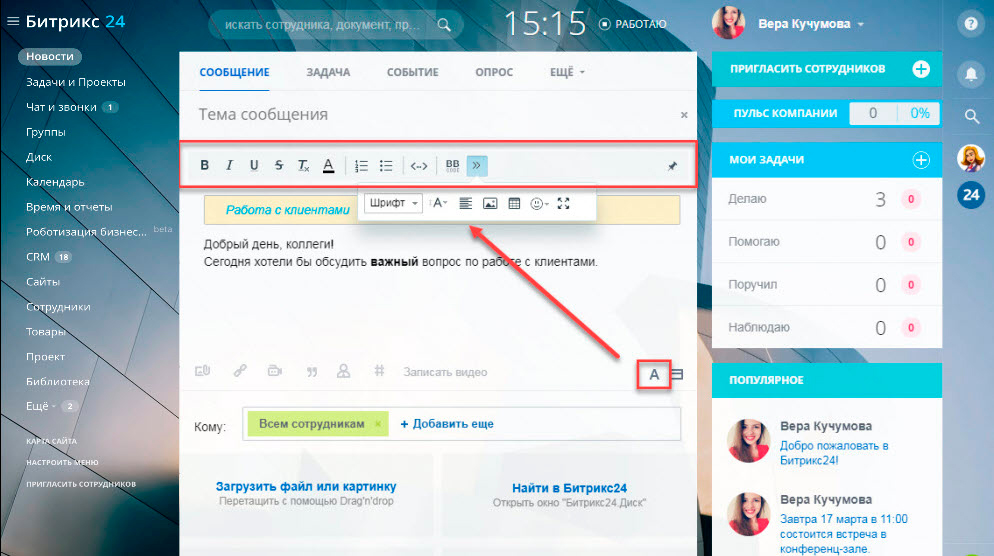 В последнем случае ввод строки «zzzzzz» в стандартном представлении может выступать в качестве заполнителя, который вы можете легко найти позже в представлении HTML и заменить сгенерированным кодом.
В последнем случае ввод строки «zzzzzz» в стандартном представлении может выступать в качестве заполнителя, который вы можете легко найти позже в представлении HTML и заменить сгенерированным кодом. Поскольку источник новостей ограничивает размер выдержки, которую вы можете отобразить, каждая новость содержит ссылку на полную статью, размещенную на исходном сайте. Выберите вариант открытия статьи в новом окне или вкладке, чтобы не уводить зрителя с вашего сайта. Дополнительные параметры могут повлиять на отображение канала, например создание окна боковой панели на странице или добавление цвета фона и других элементов дизайна.
Поскольку источник новостей ограничивает размер выдержки, которую вы можете отобразить, каждая новость содержит ссылку на полную статью, размещенную на исходном сайте. Выберите вариант открытия статьи в новом окне или вкладке, чтобы не уводить зрителя с вашего сайта. Дополнительные параметры могут повлиять на отображение канала, например создание окна боковой панели на странице или добавление цвета фона и других элементов дизайна.